Photoshop ile görüntülerindeki ışığı hedefli bir şekilde tasarlayıp geliştirebilirsin; teknik detaylarla uğraşmana gerek kalmaz. Bu öğretici, fırçalarını verimli bir şekilde ayarlamak ve Işık Ressamlığı için gerekli fırça uçlarını hazırlamak üzere gereken adımları seninle paylaşacak. Böylece yaratıcı ve hızlı bir şekilde çalışabileceksin. Fırça uçlarının büyütülmesi ve küçültülmesi için kestirmeleri belirleyeceğiz ve bunun için gerekli fırçaları indireceğiz. Hadi hemen başlayalım!
En önemli çıkarımlar
- Fırça boyutunu ayarlamak için kestirme kullanmak iş akışını hızlandırır.
- Doğru fırça seti, ışık ressamlığı için kritik öneme sahiptir.
- Uygun fırça ayarları, özellikle açı titremesi, hoş bir sonuç sağlar.
Adım 1: Görüntüyü Photoshop'a yükle
Öncelikle, görüntünü Photoshop'ta açmalısın. Zaten bazı harika görsel bileşenlere sahip olduğunu göreceksin, ancak ışık tasarımı söz konusu olduğunda iyileştirme olanakları var. Bir görüntü render ettikten sonra, netlik ve yapı eklemek ve genel görüntüyü optimize etmek için Photoshop'ta düzeltmek faydalı olabilir.
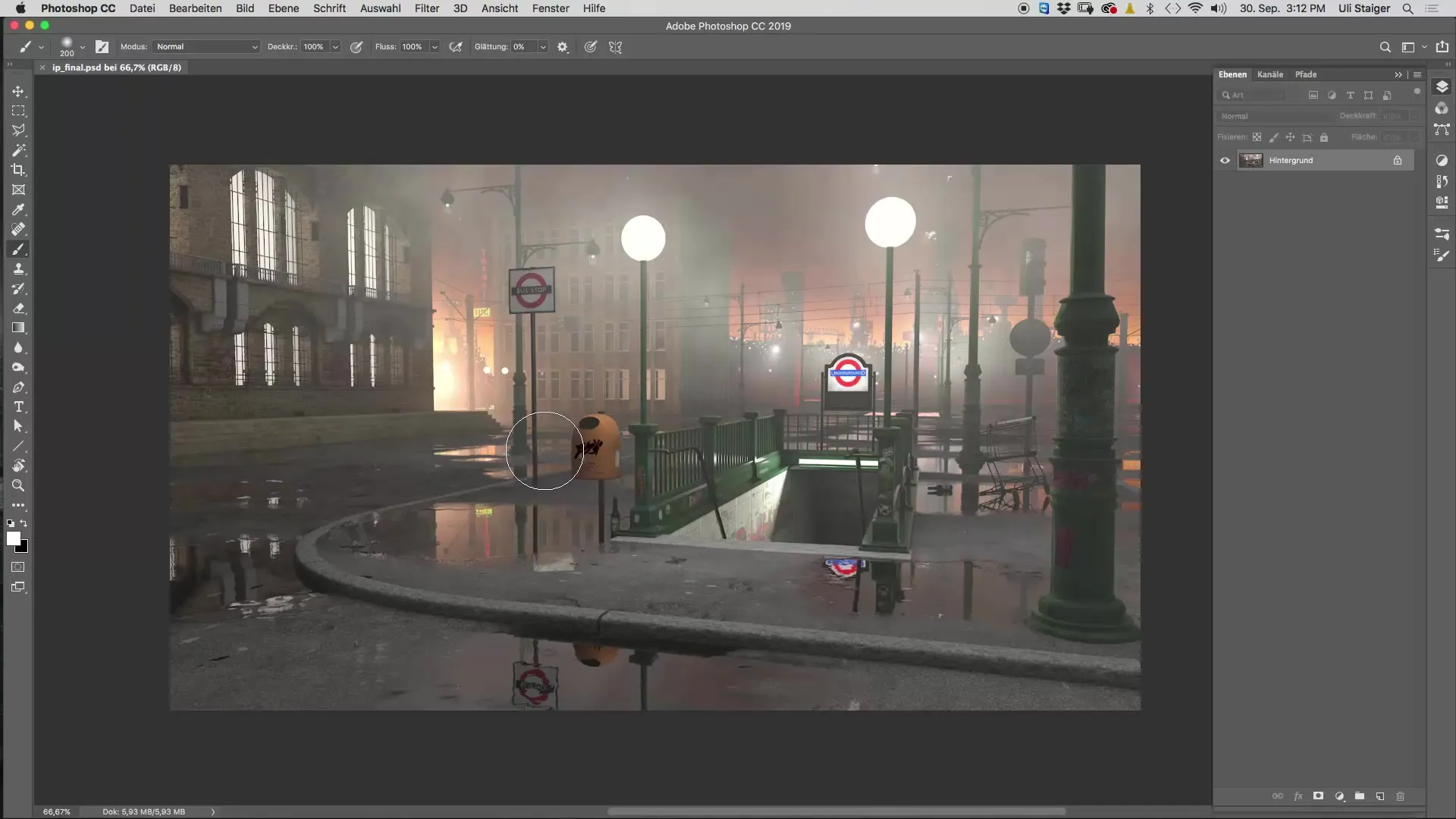
Adım 2: Fırça boyutları için kestirmeleri belirle
Fırça boyutunu hızlı bir şekilde ayarlayabilmek için Photoshop’taki ayarları gözden geçirmek önemlidir. Bunun için “Düzen” menüsüne git ve “Klavye Kısayolları”nı seç. Orada fırça boyutunu küçültmek ve büyütmek için hedefli işlemleri ayarlayabilirsin. Listede “Fırça Boyutunu Küçült” ve “Fırça Boyutunu Büyüt” seçeneklerini ara.
Burada küçültme için “ö” ve büyütme için “Şarp” kullanımını öneririm. Böylece fırça ucunu hızlıca klavyen ile ayarlayabilir, bu da sana çok zaman kazandırır.
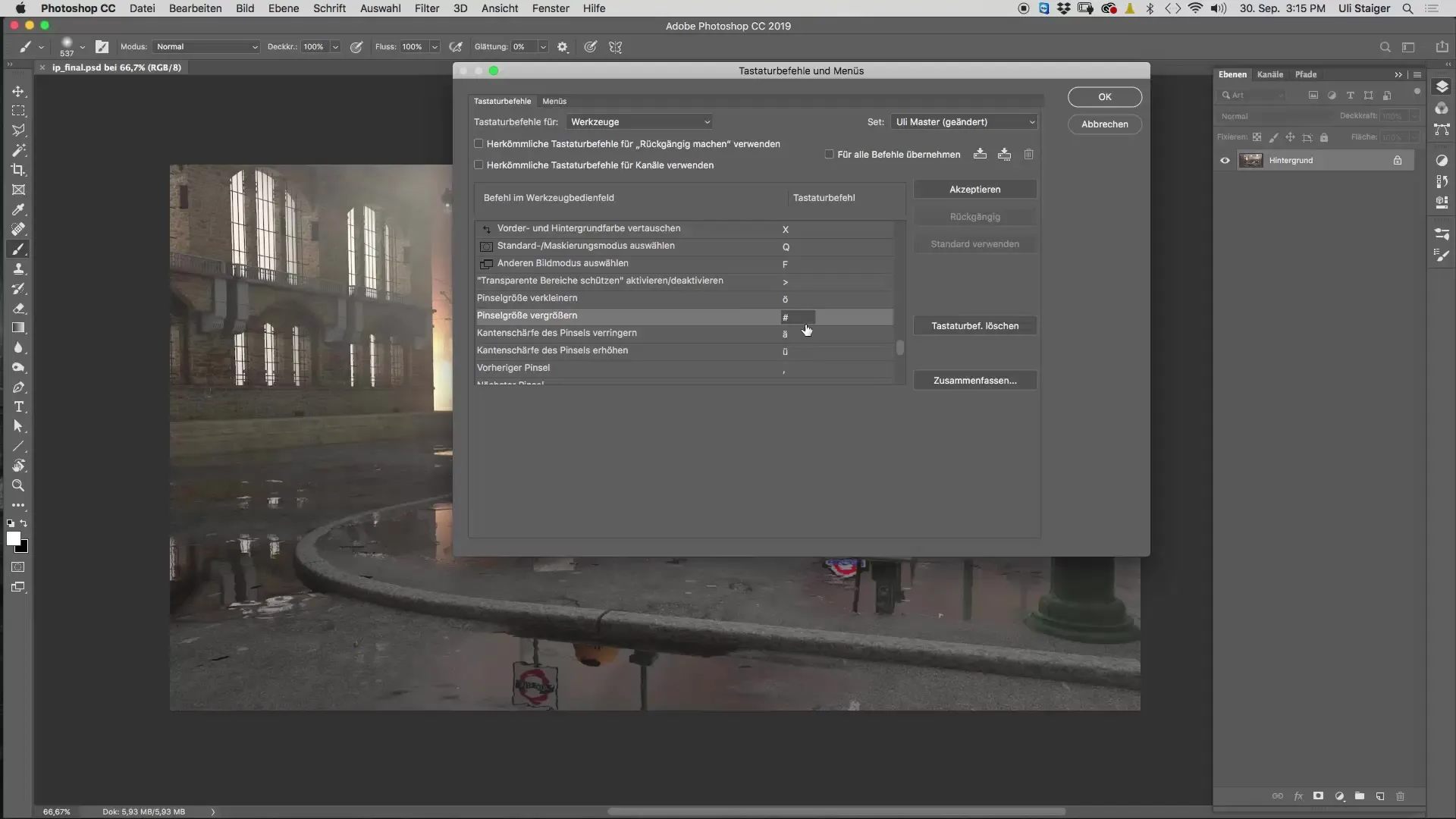
Adım 3: Fırçayı içe aktar
Bir sonraki adımda, uygun bir fırça setine ihtiyacın var. Standart fırçaları kullanabileceğin gibi özel bir set de indirebilirsin. “Fırça Kolay” seti, gerçekçi ışık efektleri veya sis oluşturmak için özellikle uygundur. Web sitesine git ve seti indir. Ardından fırçaları “Fırça İçe Aktar” seçeneği ile Photoshop’a aktar.
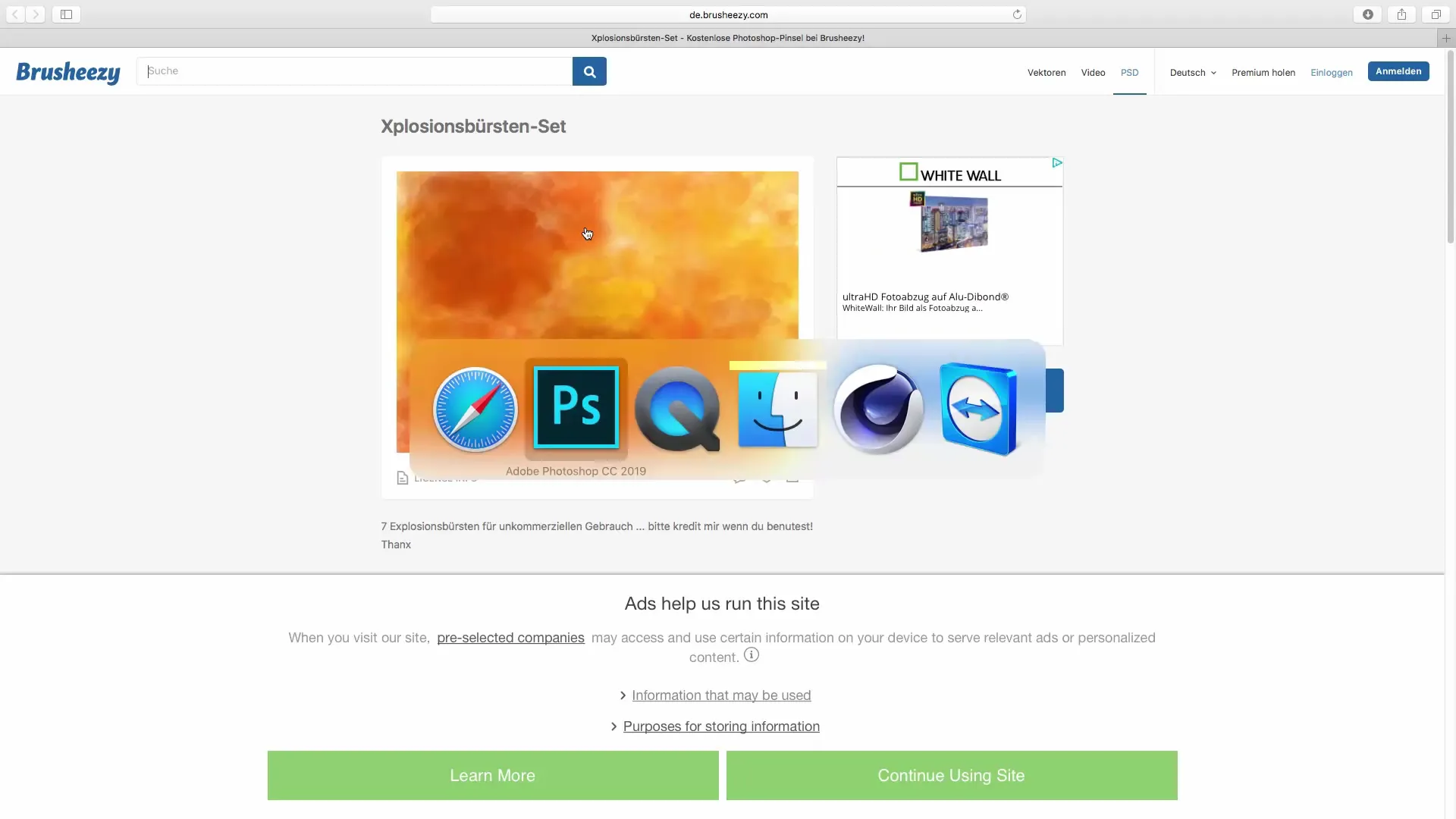
Fırça setini içe aktardıktan sonra, yeni fırçaları fırça görünümünde aşağıda göreceksin.
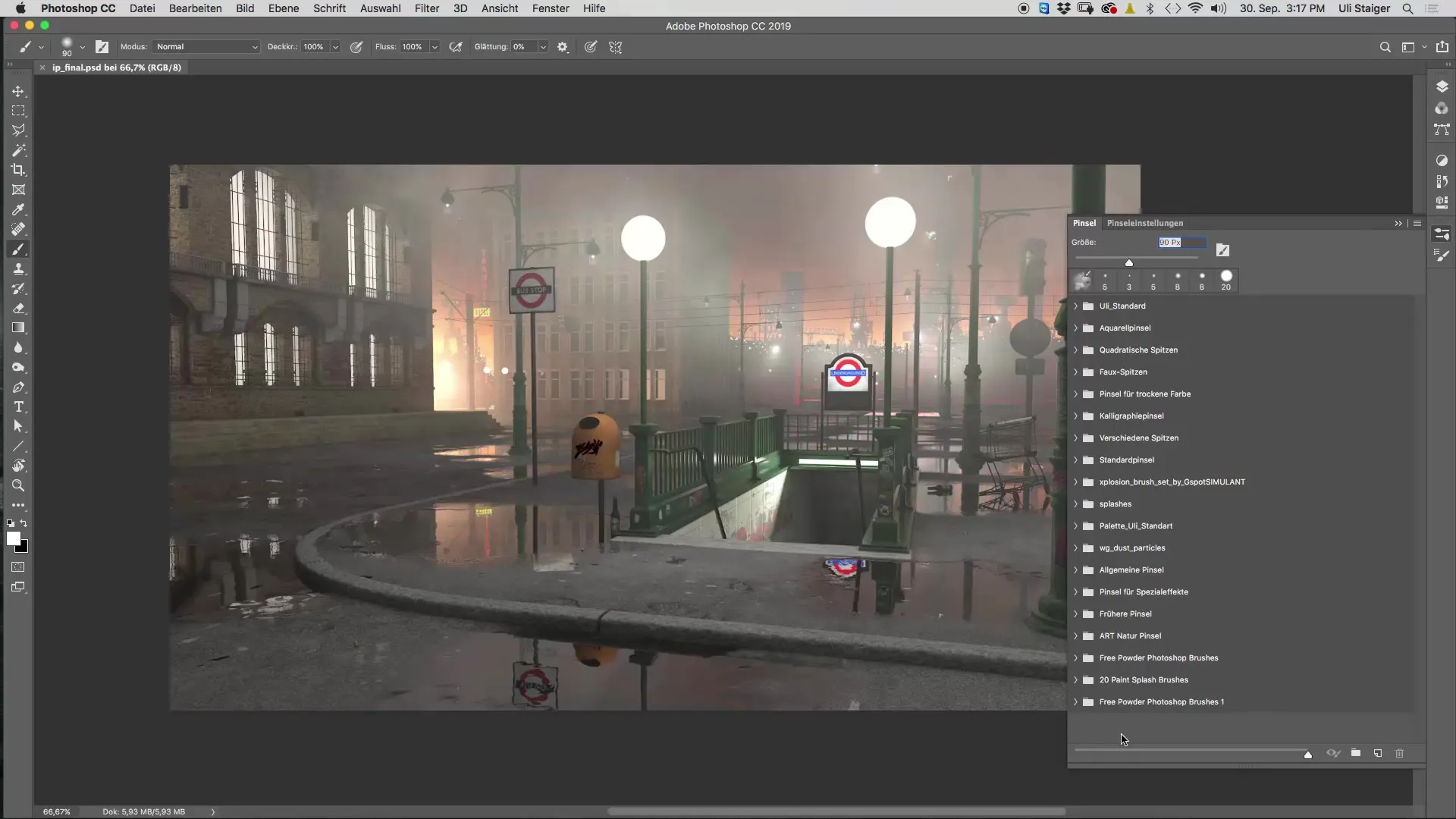
Adım 4: Fırçayı ayarla
Kullanmak istediğin bir fırçayı seç ve fırça biçimi ayarlarını yaptığından emin ol. Fırça ayarları bölümüne git ve “Biçim Özellikleri” seçeneğini seç. Fırça darbesinin tekrarı değişiklik gösterecek şekilde “Açı Titremesi” seçeneğini etkinleştir. İlginç bir etki oluşturmak için açıyı yaklaşık %50–80 arası bir değere ayarla.
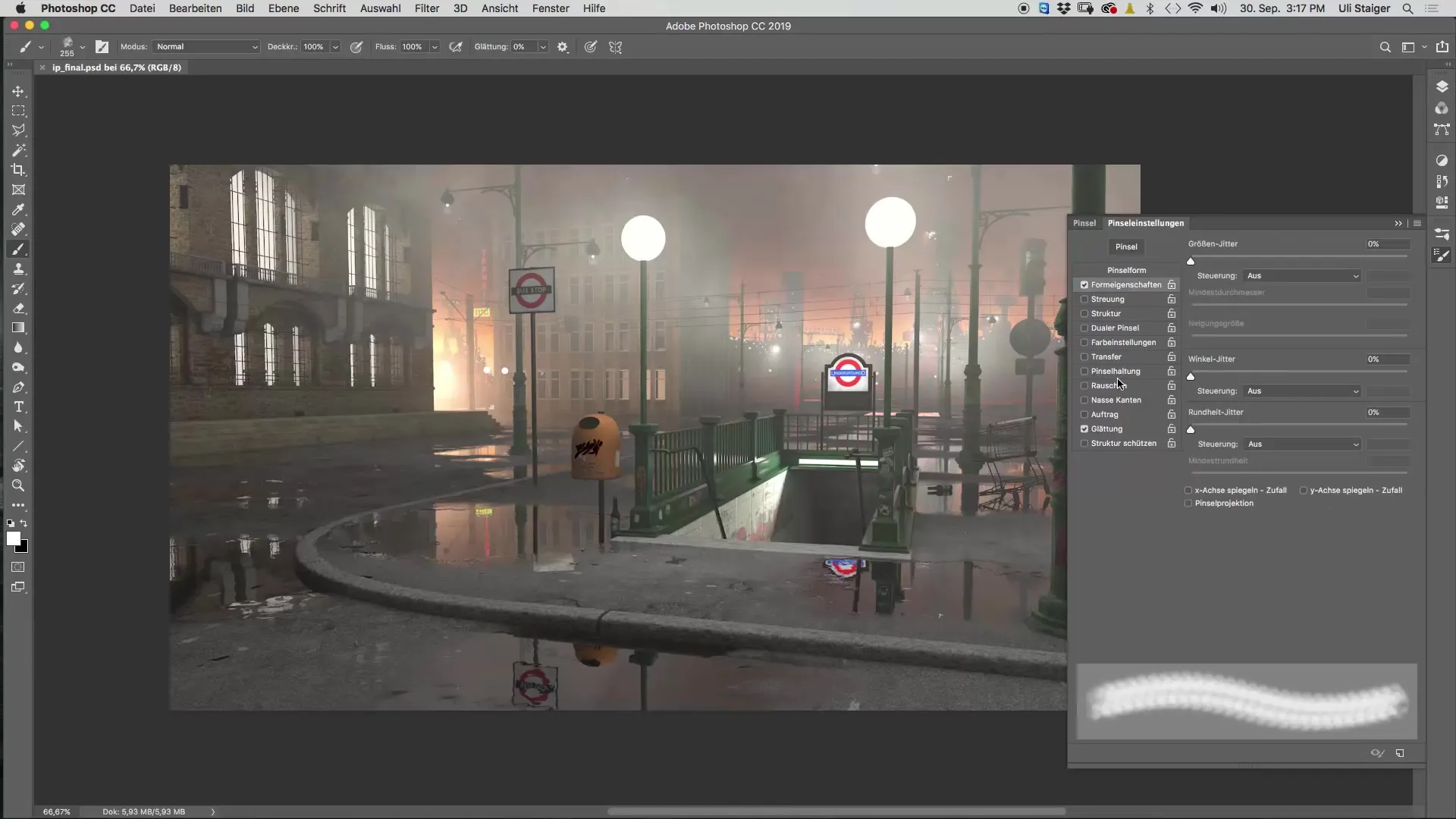
Bu ayarlarla ışık ressamlığının sonraki adımlarına hazırsın.
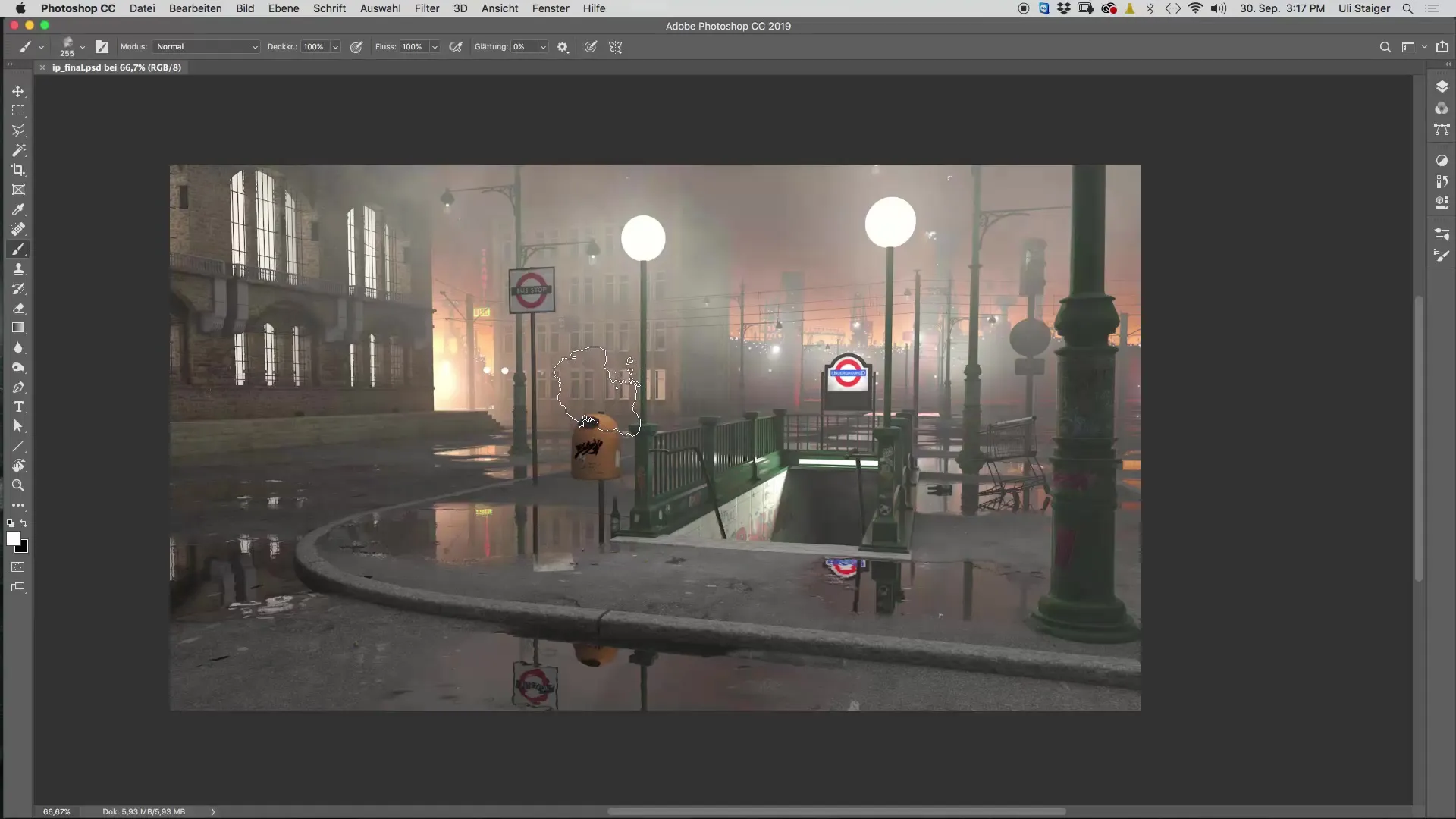
Özet – Işık Ressamlığı için Photoshop: Verimli fırça ve kısayol ayarları
Bu basit adımlarla Photoshop'u hızlıca fırça boyutunu ayarlayacak ve uygun bir fırça seti kullanacak şekilde yapılandırdın. Bu sayede ışık ressamlığın hem daha etkili hem de daha yaratıcı olacak.
Sıkça Sorulan Sorular
Fırça setini nasıl indiririm?“Fırça Kolay” web sitesine git ve istediğin formatta fırça setini indir.
Photoshop'a fırçayı nasıl içe aktarırım?“Fırçalar” menüsüne git ve “Fırça İçe Aktar” seçeneğini seç. İndirilen dosyayı bul ve içe aktar.
Fırça boyutları için hangi kısayolları kullanmalıyım?Fırça boyutunu küçültmek için “ö” ve büyütmek için “Şarp” kullanabilirsin.
Fırça ayarlarını nasıl yaparım?Fırça ayarlarına tıkla, “Biçim Özellikleri”ni seç ve “Açı Titremesi” seçeneğini etkinleştir.
Kendi fırçalarımı da oluşturabilir miyim?Evet, Photoshop'ta kendi fırçalarını oluşturup özelleştirerek bireysel etkiler elde edebilirsin.


